
Menu de l’espace MineStory :
Mise en oeuvre pédagogique et calendrier dans les classes
Un projet au service de la collaboration, des échanges ou d’outils spécifiques
Présentation de la frise finale et des différentes modélisations
Des aides techniques pour utiliser Minetest
Des aides techniques pour utiliser Minetest
Des aides techniques à l’utilisation de Minetest
Création de la carte
Le serveur Minetest Minestory est hébergé par la DSI de l’Académie de Dijon. Ce service propose aux enseignant de cette académie la création et la mise en place d’un serveur dédié suite à une demande. Le serveur est accessible via le jeu en réseau avec une adresse spécifique. Ainsi, l’accès n’est possible qu’aux personnes en possession de ces informations (constructeurs, élèves, enseignants, éventuellement visiteurs).
Ce serveur a une taille illimitée normalement permettant d’ajouter des constructions sur une carte (map) qui se découvre au fil du temps et les gestionnaires peuvent gérer les droits des personnes qui vont y accéder.
La carte de Minestory a la particularité de ne pas avoir été créée aléatoirement afin d’avoir un milieu naturel quelconque ou respectant certaines modalités (élévation, végétation,…). Elle a été conçue en amont de sa mise en place dans le serveur en y introduisant des zones spécifiques pour chaque site à construire.
Ces zones ont été ajoutées en réseau local en utilisant des commandes de gestion des blocs WORLEDIT (description ici : https://github.com/Uberi/Minetest-WorldEdit/blob/master/ChatCommands.md commandes SCHEM) permettant de sélectionner une zone de terrain ou un bâtiment et de l’extraire du jeu afin de coller dans une carte.
Ainsi, pour le projet Minestory, chaque site a préalablement été récupéré sur le site Minecraft à la carte qui permet de sélectionner une zone IGN de France et de la transformer en carte Minetest à intégrer. Il est même possible depuis d’orienter la carte afin d’avoir une zone à extraire qui soit droite dans le jeu proposant des cubes. Cela évite d’avoir des murs de biais sur des zones rectilignes car non orientées sur l’axe Nord Sud.

Ces zones ont été ensuite intoduites dans la carte définitive qui comporte des zonnes de 500 m sur 500 m pour chaque site avec une zone centrale pour la frise.
Vue du ciel de la carte avec les différentes zones collées d’après l’IGN
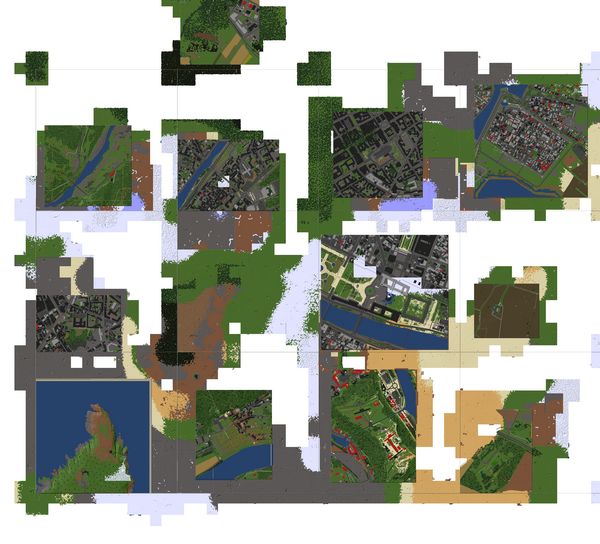
Jeu en réseau local
Quand on lance Minetest, il est possible de se connecter à un serveur spécifique avec des coordonnées (comme pour Minestory) ou bien il est possible de jouer en local en créant son monde dans lequel on va interagir.
Cette création de monde se fait simplement en la nommant et en demandant les éléments la constituant (graine) : des éléments sont disponibles ici : https://wiki.minetest.net/Biomes .
Par contre, à l’intérieur du jeu, il n’y aura que les outils de base du jeu et pas tous les éléments qu’opnt peut trouver dans un serveur sur lequel on aura chargé des éléments en fonction des besoins (blocs de pierre, affiches, fenêtre, blocs spécifiques pour un site …: les MODS. Pour cela il faudra regarder de plus près la partie consacrée aux MODS.
Quand on joue en local (pour faire une mission de découverte de minetest par exemple ou faire des essais de constructions) il sera nécessaire d’installer les blocs utiles via les MODS mais aussi éventuellement de mettre en réseau les 2 ou 3 ordinateurs à disposition pour construire tous sur la même carte.
Voici une vidéo faite par Gilles Tisseraud expliquant comment créer ce réseau.
Droits et privilèges spécifiques
Dans le serveur Minestory (comme pour tout autre projet), les personnes qui vont se connecter vont avoir des droits spécifiques appelés privilèges. Pour en savoir plus : https://wiki.minetest.net/Privileges/fr
Lors de la mise en place des accès au serveur, il est possible que chaque élève ait un identifiant et donc des droits spécifiques. Il a été décidé de leur donner les droits basiques : interact, teleport, fast, fly et shout qui permettent de construire/détruire, se téléporter (pour retrouver un point), mode rapide pour se déplacer vite, mode vol et capacité à échanger sur le tchat.
Généralement les porteurs du projet et enseignants se voient attribuer tous les privilèges soit ceux de construction, déplacement, programmation Worldedit et gestion des droits des autres. Ils peuvent donc en plus utiliser les possibilités de programmation pour construire plus vite et surtout gérer les droits des autres (donner, enlever, bannir, …).
Dans le cadre du projet Minestory, il a été possible de donner plus de droiots aux élèves en fonction de leur comportement et maitrise des règles de respect du travail entrepris. Il leur a été possible d’utiliser parfois les commandes WorldEdit (cf plus bas).
Installation et création de mods
Dans Minestory comme dans tout monde qu’on crée , on est vite limité par l’inventaire proposé. L’inventaire est la liste de tout ce qui est à disposition pour construire et qu’on peut utiliser.
Quand on joue sur le serveur Minestory en ligne, l’inventaire est non modifiable et on accède à une liste de blocs de base plus ceux qui peuvent être ajoutés par la DSI à la demande des organisateurs. Ils peuvent même en créer à insérer.
Pour faire des essais d’un mod dans un jeu en local , il faut être capable de récupérer des mods mais aussi de les installer et les activer, voici une vidéo explicative.
Pour Minestory, il a été nécessaire de concevoir de nombreux blocs spécifiques pour les sites du fait de façades comprenant des pierres spécifiques, des toitures, ou des couleurs. Il y a eu aussi création de blocs non cubiques comme pour les phares ou des statues (gargouille notamment).
Tous les mods créés pour Minestory et qui font partie de l’inventaire dans le serveur sont à disposition au téléchargement ici :
https://drive.google.com/open?id=1ACH1ucesrqzAXY-5MtwEhinO59NIenX7
Il est possible de modifier ces mods pour soi-même ou d’en créer de nouveaux assez facilement.
Voici un exemple de blocs créés cette année :
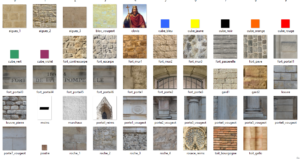
Pour cela, il faut une ou plusieurs photos qui seront posées sur les faces d’un bloc( soit la même photos, soit plusieurs), puis il faut utiliser un logiciel type Notepad++ qui permet de modifier le code .lua du fichier de programmation du mod.
Toutes les explications de base sont dans le livre collaboratif ici :
https://docs.google.com/document/d/1wW2ehNT4sJWsz5QkN5TMRT1h3QET6ujUcow9cyge-s4/edit?usp=sharing
Scie
Dans le jeu et notamment pour Minestory, il a souvent été nécessaire de couper des blocs pour en avoir des plus fins ou des blocs triangulaires pour les toits.
Pour couper un bloc et ajouter cette transformation à son inventaire, il faut utiliser la scie circulaire (circular saw dans l’inventaire). Voici une explication pour se lancer :
Screwdriver
Un outil aussi très important quand on a des blocs non cubiques ou avec des faces différentes, c’est le tournevis qui permet de faire tourner les blocs selon 2 axes (avec clic droit ou clic gauche). Cela permet notamment d’axer la pente des blocs triangulaires de toit ou les barrières car en fonction de la position dans laquelle on est pour poser un objet non cubique, il va prendre une position spécifique qui ne correspond pas toujours à ce que l’on souhaite.
Worldedit
Le Mod WorldEDit est un outil non pour l’inventaire mais pour gérer par des commandes (à faire dans le tchat) la construction rapide de zones sélectionnées.
Toutes les commandes possibles de ce mod sont ici : https://github.com/Uberi/Minetest-WorldEdit/blob/master/ChatCommands.md
En pratique, il faut généralement taper sur le tchat / + une commande indiquant ce que l’on veut faire :
- séléctionner un bloc (pset)
- sélectionner un autre bloc qui fait qu’on sélectionne toute une zone comprise entre ces 2 blocs
- remplacer un bloc ou une zone par un autre bloc (pratique pour effacer en mettant air comme bloc)
- copier (copy) une zone pour la dupliquer (pour un mur ou une route) selon un axe
- déplacer une zone (move) en cas d’erreur de positionnement
Voici une vidéo explicative de l’utilisation de worledit pour la commande copy.
Téléporteur
Dans Minestory, le passage de la frise au site ou retour se fait par des téléporteurs très pratiques.
Il suffit d’aller dans l’inventaire et de chercher teleport. On ajoute ce téléporteur sur le sol et avec le clic droit on accède à son paramétrage.
Il faut en fait rentrer les coordonnées de la place exacte où l’on veut qu’il nous envoie (selon les axes : x,y,z cf explications sur le repérage dans les explications techniques générales de minetest)
Création des affiches
à venir
Création des parcours
à venir
